Kysymys
Ongelma: Kuinka estää Skypen toimiminen Windows 10:n taustalla?
Hei. Haluaisin kysyä, onko mahdollista estää Skypen toimiminen taustalla? Käytössäni on Windows 10 ja olen äskettäin asentanut uuden Skype-esikatselusovelluksen. Kiitos!
Ratkaistu vastaus
Todennäköisesti Skype on yksi niistä sovelluksista, joita miljardit PC-käyttäjät käyttävät päivittäin. Tämän työkalun ilmestyminen muutti online-viestinnän tapaa radikaalisti, kun ihmisille tarjottiin mahdollisuus ottaa yhteyttä ystäviin ja sukulaisiin maailman toiselta "kulmalta" ilmaiseksi ja erittäin nopeasti tapa. Hiljattain tuli kuitenkin ilmi useita sovellukseen liittyviä ongelmia.
[1]Tämän lisäksi viestintä nousi seuraavalle tasolle, kun chatin/puhelun jäsenet näkevät toisensa laitteen etukameran avulla. Kaikista eduista huolimatta Skype kuuluu sovellusten ryhmään, jotka käyttävät paljon prosessoria, voivat aiheuttaa järjestelmän hidastumista tai satunnaisia jumiutumista.[2] Lisäksi monet valittavat siitä, että Skype käynnistyy käynnistyksen yhteydessä ja kirjaa heidät tilille automaattisesti; siksi kaikki Skype-yhteystiedot näkevät, kun käynnistät tietokoneesi.
Vanhemmat Windows-versiot vaativat Skype-sovelluksen manuaalisen lataamisen. Toistaiseksi ne, jotka ovat äskettäin asentaneet Windows 10 Anniversary Update -päivityksen tai asentaneet Windows 10:n osoitteesta scratchin olisi pitänyt huomata, että uusi versio on tällä hetkellä nimeltään Skype Preview app ja se tulee oletuksena. Ongelmana on, että sovellus käynnistyy automaattisesti järjestelmän käynnistyksen yhteydessä.
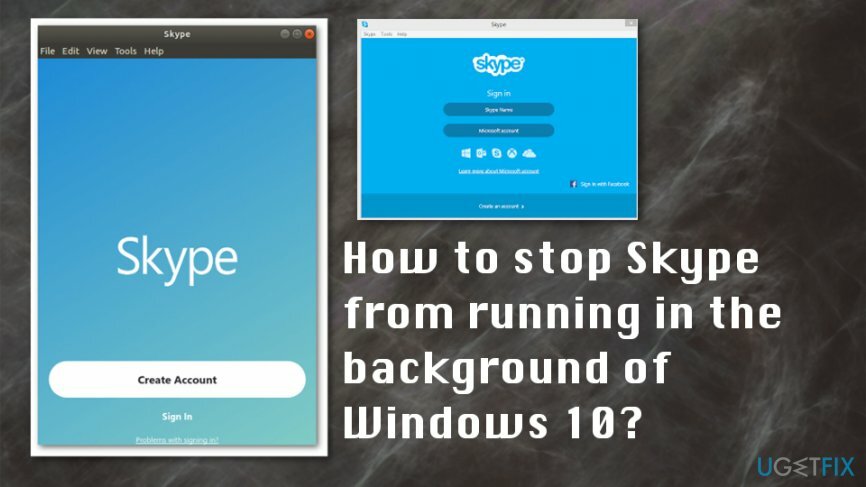
Tämä ominaisuus ei ole hyödyllinen kaikille, koska sen avulla yhteystietosi näkevät, kun käynnistät tietokoneesi uudelleen. Tietenkin monet ihmiset voisivat hyötyä tästä ominaisuudesta, mutta ongelma ei itse sovelluksessa, vaan a ohjelma, joka toimii laitteesi taustalla ja saattaa aiheuttaa laitteen hitautta johtuen runsaasta käytöstä PROSESSORI.
Lisäksi se toimii jatkuvasti taustalla, vaikka käyttäjä sammuttaisikin sen, mikä voi vaikuttaa järjestelmän toimintaan ja saattaa joskus käydä hermoilleen. Siksi selitämme, kuinka Skype voidaan estää toimimasta järjestelmän taustalla. On kuitenkin olemassa kysymys tietystä versiosta, jota käytät, koska.
Vaikka et ehkä haluakaan, että kumpaakaan niistä on käynnissä taustalla, Skype Preview on asennettu Windows 10:n sisäänrakennettuna. Kaksi muuta Skype Desktop -sovellusta ja Skype for Business ladataan erikseen.
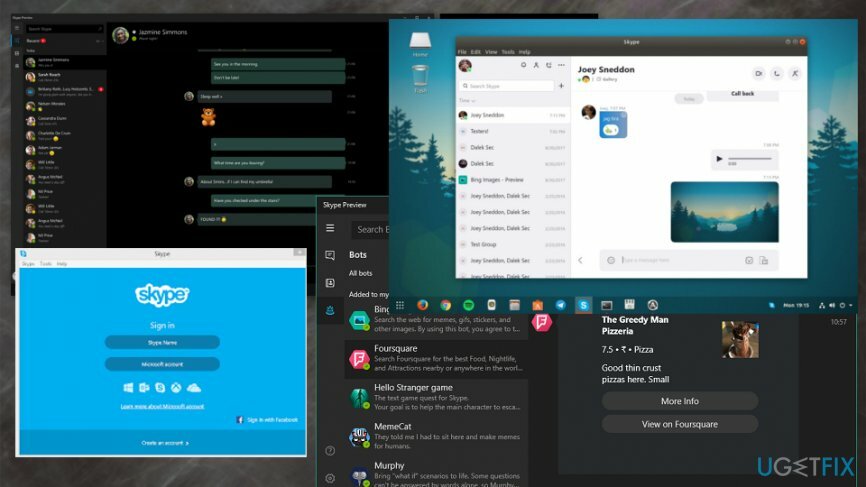
Menetelmät Skypen toiminnan pysäyttämiseksi Windows 10:n taustalla
Vioittuneen järjestelmän korjaamiseksi sinun on ostettava lisensoitu versio Reimage Reimage.
Skype-sovellus, joka toimii taustalla, voi aiheuttaa ongelmia neuvojesi kanssa, ja tähän ongelmaan voi olla useita erilaisia ratkaisuja. Pääsyy tämän automaattisen käynnistyksen takana on päivitys, jossa tämä ominaisuus on oletusarvoisesti, jotta voit vastaanottaa puhelut ja viestit aina, kun tietokoneesi on päällä. Taustalla toimiva sovellus voi kuitenkin olla alkuperäisen ohjelman haitallinen versio.[3] Tarkista järjestelmäsi kanssa ReimageMac-pesukone X9 nähdäksesi tiedostojen tai ohjelmien tarkoituksen ja korjataksesi lisäongelmia. Kun olet varma, että kaikki ongelmat on korjattu täyden järjestelmän tarkistuksen jälkeen, sinun tulee noudattaa kaikkia näitä manuaalisia ratkaisuja Skypelle, joka toimii taustaongelmassa.
Kirjaudu ulos Windows 10 Skypen esikatselusovelluksesta
Vioittuneen järjestelmän korjaamiseksi sinun on ostettava lisensoitu versio Reimage Reimage.
- Klikkaus Win avain ja kirjoita Skype.
- Klikkaa Skypen esikatselu pikakuvake.
- Etsi profiilisi kuvake (Skype Preview App -sovelluksen vasemmassa alakulmassa) ja napsauta sitä.
- Valitse Kirjaudu ulos.
Poista Skype-sovellus käynnistysohjelmien luettelosta
Vioittuneen järjestelmän korjaamiseksi sinun on ostettava lisensoitu versio Reimage Reimage.
- löytö Skype valikossa ja avaa se.
- Klikkaus Työkalut ja sitten Vaihtoehdot.
- Poista valintamerkki kohteesta Käynnistä Skype, kun käynnistän Windowsin ja napsauta Tallentaa.
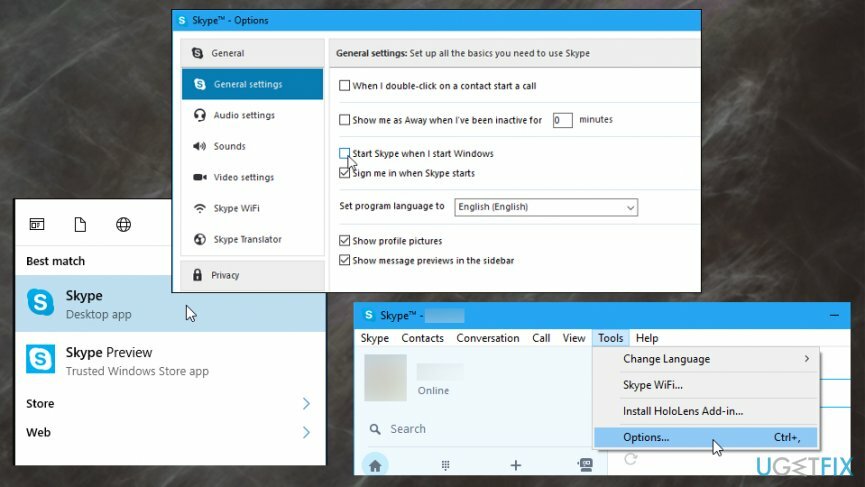
Estä Skype-sovellusta toimimasta taustalla
Vioittuneen järjestelmän korjaamiseksi sinun on ostettava lisensoitu versio Reimage Reimage.
Muista, että Skype-ikkunan sulkeminen ei tarkoita, että ohjelma olisi suljettu kokonaan. Joistakin epäselvistä syistä, vaikka tietokoneen omistaja sulkee Skype-ikkunan, se jatkaa toimintaansa taustalla. Joten sulkeaksesi sen kokonaan, sinun on:
- Sulje Skype-ikkuna.
- Napsauta sitten tehtäväpalkin oikeassa alakulmassa olevaa nuolta avataksesi ohjelmaluettelon.
- Etsi Skype, napsauta sitä hiiren kakkospainikkeella ja valitse Lopettaa.
Korjaa virheet automaattisesti
ugetfix.com-tiimi yrittää tehdä parhaansa auttaakseen käyttäjiä löytämään parhaat ratkaisut virheiden poistamiseen. Jos et halua kamppailla manuaalisten korjaustekniikoiden kanssa, käytä automaattista ohjelmistoa. Kaikki suositellut tuotteet ovat ammattilaistemme testaamia ja hyväksymiä. Alla on lueteltu työkalut, joita voit käyttää virheen korjaamiseen:
Tarjous
tee se nyt!
Lataa FixOnnellisuus
Takuu
tee se nyt!
Lataa FixOnnellisuus
Takuu
Jos et onnistunut korjaamaan virhettäsi Reimagen avulla, ota yhteyttä tukitiimiimme saadaksesi apua. Ole hyvä ja kerro meille kaikki tiedot, jotka mielestäsi meidän pitäisi tietää ongelmastasi.
Tämä patentoitu korjausprosessi käyttää 25 miljoonan komponentin tietokantaa, jotka voivat korvata käyttäjän tietokoneelta vaurioituneen tai puuttuvan tiedoston.
Vioittuneen järjestelmän korjaamiseksi sinun on ostettava lisensoitu versio Reimage haittaohjelmien poistotyökalu.

Pysyäksesi täysin nimettömänä ja estääksesi Internet-palveluntarjoajan ja hallitusta vakoilulta sinun pitäisi työllistää Yksityinen Internet-yhteys VPN. Sen avulla voit muodostaa yhteyden Internetiin samalla, kun olet täysin anonyymi salaamalla kaikki tiedot, estää jäljittäjät, mainokset ja haitallisen sisällön. Mikä tärkeintä, lopetat laittomat valvontatoimet, joita NSA ja muut valtion laitokset suorittavat selkäsi takana.
Odottamattomia tilanteita voi tapahtua milloin tahansa tietokoneen käytön aikana: se voi sammua sähkökatkon vuoksi, a Blue Screen of Death (BSoD) voi tapahtua tai satunnaisia Windows-päivityksiä voi tulla koneeseen, kun olit poissa muutamaksi pöytäkirja. Tämän seurauksena koulutehtäväsi, tärkeät asiakirjat ja muut tiedot saattavat kadota. Vastaanottaja toipua kadonneita tiedostoja, voit käyttää Data Recovery Pro – se etsii tiedostojen kopioita, jotka ovat edelleen saatavilla kiintolevylläsi, ja hakee ne nopeasti.